在数字化时代,网络已经成为我们生活中不可或缺的一部分,当你满怀期待地打开电脑或手机,准备享受网络带来的便利时,却发现路由器无法连接互联网,这无疑会让你的心情瞬间跌入谷底,别担心,本文将为你提供一系列实用的解决方案,帮助你快速排查并修复这一问题,让你的网络生活重回正轨。
检查物理连接
- 确认电源:确保路由器的电源插头已经牢固插入电源插座,如果路由器没有通电,自然就无法连接互联网。
- 检查网线:对于有线连接的用户,检查从光猫(或宽带调制解调器)到路由器的网线是否松动或损坏,尝试更换一根新的网线,以排除网线故障的可能性。
- 重启设备:简单的重启操作就能解决问题,尝试关闭路由器和光猫的电源,等待几秒钟后再重新开启,看是否能恢复连接。
检查网络设置
- IP地址设置:在路由器的管理界面中,检查WAN口的IP地址设置,如果显示为“0.0.0.0”或“无IP地址”,说明路由器未能成功获取到互联网IP地址,你可以尝试重置路由器的WAN口IP地址,或者联系网络服务提供商寻求帮助。
- DNS服务器设置:错误的DNS服务器设置也可能导致无法连接互联网,在路由器管理界面中,检查并修改DNS服务器地址为公共DNS服务器,如Google的8.8.8.8和8.8.4.4,或者使用网络服务提供商提供的DNS地址。
- 无线设置:如果你使用的是无线网络,确保无线网络SSID(名称)和密码正确无误,检查无线路由器的信道设置,避免与周围其他无线路由器的信道冲突。
诊断网络问题
- 使用命令行工具:在Windows系统中,你可以打开命令提示符(以管理员身份运行),输入
ping 8.8.8.8(Google的公共DNS地址)来测试网络连通性,如果返回了类似“请求超时”的信息,那么很可能是你的网络存在问题。 - 查看路由器指示灯:大多数路由器都有指示灯用于指示网络状态,仔细查看这些指示灯的状态,可以帮助你判断是物理连接问题还是网络配置问题。
- 联系网络服务提供商:如果以上步骤都无法解决问题,那么可能是网络服务提供商那边出现了问题,不要犹豫,直接联系他们的客服寻求帮助吧。
预防措施 为了避免未来再次遇到类似问题,我们可以采取以下预防措施:
- 定期重启设备:每隔一段时间就重启一次路由器和光猫,可以有效清除缓存和错误配置,保持网络畅通。
- 更新固件:定期检查并更新路由器的固件版本,以确保你的设备运行在最佳状态。
- 合理布局:尽量避免将路由器放置在金属物体附近或信号干扰源(如微波炉、无线电话等)附近,以免影响信号传输质量。
通过上述步骤,相信你已经能够应对大部分路由器无法连接互联网的情况了,耐心和细心是解决问题的关键,当网络再次畅通无阻时,你会发现它带给我们的便利是多么宝贵,希望这篇文章能够帮助到你,让你的网络生活更加顺畅愉快!






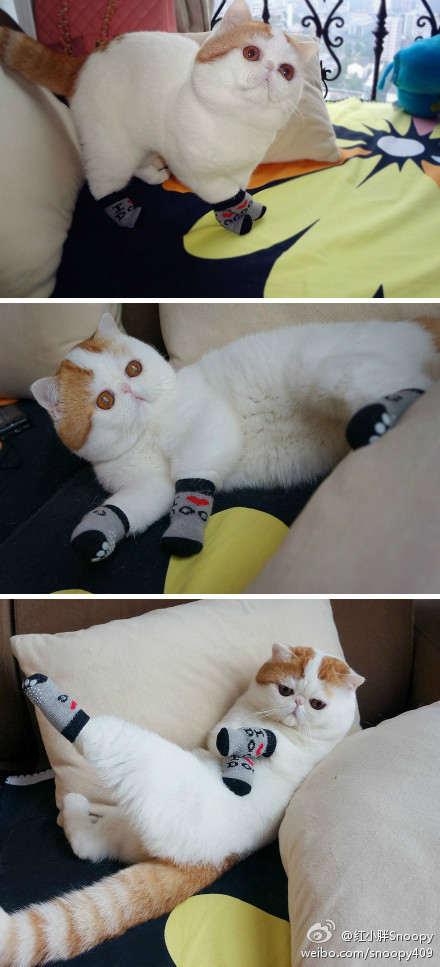






 京公网安备11000000000001号
京公网安备11000000000001号 鲁ICP备16037850号-3
鲁ICP备16037850号-3
还没有评论,来说两句吧...